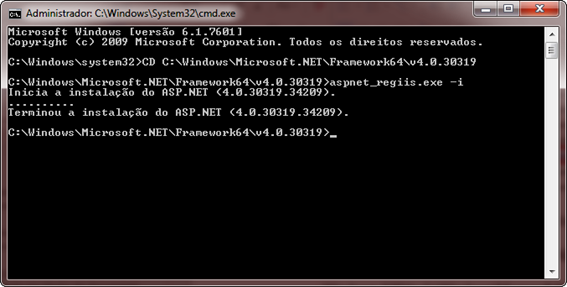Histórico da Página
| Produto | : | TOTVS Framework Versão: 11.xx |
| Processo | : | RM Portal |
| Subprocesso | : | RM Portal carrega a tela de login em branco |
| Data da publicação | : | 16/01/2015 |
Verifique se o ambiente no qual está sendo instalado o RM Portal se encontra de acordo com a Portabilidade da versão instalada:
Portabilidade da Linha RM Versão 11.52
http://tdn.totvs.com/pages/releaseview.action?pageId=59900404
Portabilidade da Linha RM Versão 11.82
http://tdn.totvs.com/pages/releaseview.action?pageId=60522502
Portabilidade da Linha RM Versão 12.01
http://tdn.totvs.com/pages/releaseview.action?pageId=165282824
Para perfeito funcionamento do RM Portal, faz-se necessário que o IIS esteja instalado e funcionando corretamente.
...
Inicialmente terá que verificar pelo menos dois processos:
a)Refazer o arquivo _Broker.dat, pois este arquivo contém informações para a constituição da página web.
- Verificar no arquivo RM.Host.Service.exe.config (C:\totvs\CorporeRM\RM.Net) se a tag ActionsPath, está com o endereço físico da pasta rm.net correto. Exemplo:
...
Após o procedimento acima, execute o procedimento abaixo:
- Acessar o Explorer da máquina e ir à pasta "C:\totvs\CorporeRM\RM.Net".
- Dentro da pasta RM.Net encontrar o arquivo "RM.Host.ServiceManager.exe".
- Clicar duas vezes sobre o mesmo.
- O formulário a seguir deverá ter o botão "desinstalar" habilitado e o label (texto em negrito) com seu status igual a "Iniciado".
- Clique no botão "desinstalar" até o label (texto em negrito) ficar com seu status de "Serviço não existe".
- Volte para a pasta RM.Net e encontre dentro da mesma o arquivo chamado _Broker.dat".
- Selecione o arquivo e apague o mesmo.
- Volte para o arquivo "RM.Host.ServiceManager.exe" ou clique novamente no mesmo (caso tenha fechado o mesmo anteriormente).
- Agora deverá ter habilitado o botão "instalar".
- Clique no botão "instalar" até o label (texto em negrito) atingir o status "Iniciado".
...
Registrar novamente o IIS sendo:
...
Para ativação do IIS:
1 - Acesse a pasta:
Caso seja Windows 64Bits: C:\Windows\Microsoft.NET\Framework64\v4.0.30319
Caso seja Windows 32Bits: C:\Windows\Microsoft.NET\Framework\v4.0.30319
2 - Localize e execute o arquivo: aspnet_regiis.exe
3 - Copie o caminho onde o arquivo está localizado:
Windows 64Bits C:
...
\Windows\Microsoft.NET\Framework64\v4.0.30319
...
Windows 32Bits C:\Windows\Microsoft.NET\Framework\v4.0.30319
...
4 – Abra o promt de comando com usuário administrador
5 – Digite CD, pressione a tecla “Espaço” cole o caminho e pressione a tecla “Enter”
6 – Execute o comando:
Windows Server 2008, 2008R2 e 2012
aspnet_regiis.exe -i
Windows Server 2012R2 e superiores:
dism /online /enable-feature /featurename:IIS-ASPNET45 /all
Reinicie o IIS:
Executar: CMD (Prompt de Comando DOS)
Digite o comando: IISRESET
Após registrar novamente o IIS, teste o portal.
Testes:
...
Com isso, verifique se o empecilho foi resolvido.
Caso contrário, sugerimos a reinstalação do RM Portal, seguindo as orientações do Manual "Instalação do Portal WEB":
http://tdn.totvs.com/pages/viewpage.action?pageId=59900164
| Informações | ||
|---|---|---|
| ||
COMUNIDADE @FRAMEWORK Canais de Atendimento: Chamado: Através do Portal Totvs www.suporte.totvs.com.br Telefônico: 4003-0015 Escolhendo as opções 2 – (Software), 2 – (Suporte Técnico), 3 – (RM), 9 – (Demais Áreas), 4 – (BI) e 3 – (Gerador de Relatórios e Planilha); |
...